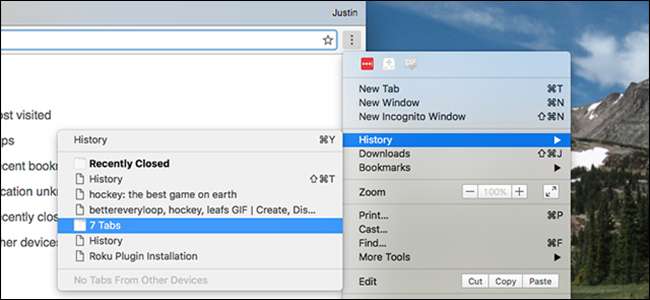
Chrome sau computerul dvs. s-au blocat. Toate filele dvs. au dispărut și, ceea ce este mai rău, nu există niciun buton care să ofere „Redeschiderea ultimei sesiuni” atunci când reîncărcați Chrome. Poate ți-a fost dor? Sau poate că nu a fost niciodată acolo. Oricum ar fi, ați dori cu adevărat să regăsiți aceste file.
Si tu poti! Faceți clic pe butonul cu trei puncte verticale din dreapta barei de adrese.

Veți vedea un element de meniu numit „Istoric”, cu o săgeată lângă el. Plasați cursorul peste acesta cu dvs. și veți vedea istoricul recent.
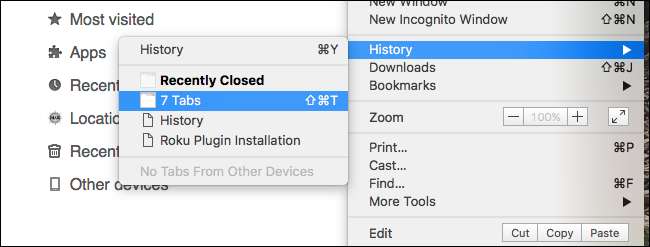
Dacă browserul dvs. s-a închis sau s-a blocat recent, ar trebui să vedeți un articol numit, de exemplu, „7 file”. Faceți clic pe acesta și întreaga colecție de file va fi restaurată.
Dacă acest lucru nu funcționează, puteți încerca o comandă rapidă de la tastatură. Apăsați Control + Shift + T (sau Comandă + Shift + T dacă utilizați un Mac), iar cea mai recentă filă sau fereastră închisă se va redeschide. Continuați să faceți acest lucru până când fereastra dvs. apare din nou, sau scurtătura nu mai funcționează.
Cu toate acestea, există șansa ca fereastra dvs. să nu se mai întoarcă, mai ales dacă ați folosit browserul puțin de la blocare. În acest caz, faceți clic pe opțiunea „Istoric” din partea de sus a meniului respectiv sau apăsați Control + H pe tastatură (Mac: Comandă + Y).
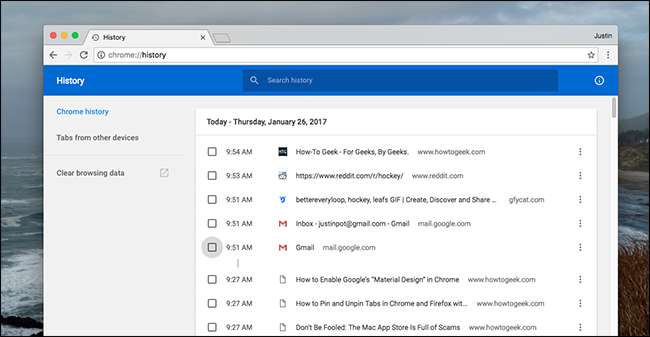
Din păcate, nu veți găsi „pachete” de file aici, așa cum ați făcut-o în meniul pe care l-am arătat mai devreme. Dar dacă există o anumită filă pe care ați pierdut-o, o puteți găsi înapoi derulând sau căutând. Nu este perfect, dar cel puțin există o evidență a acelor file pe care le-ați pierdut.
LEGATE DE: Cum se activează navigarea privată pe orice browser web
Rețineți că toate filele deschise într-un Fila Navigare privată nu poate fi recuperat folosind istoricul de navigare. Au dispărut pentru totdeauna (ceea ce este un fel de scop al Navigării private.)







